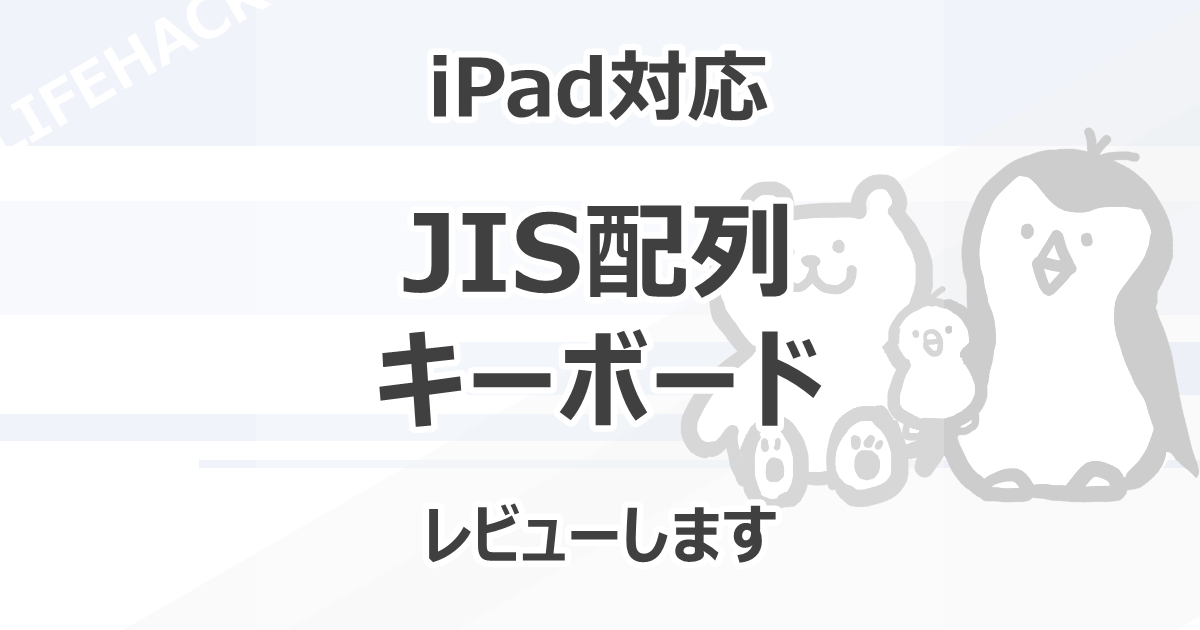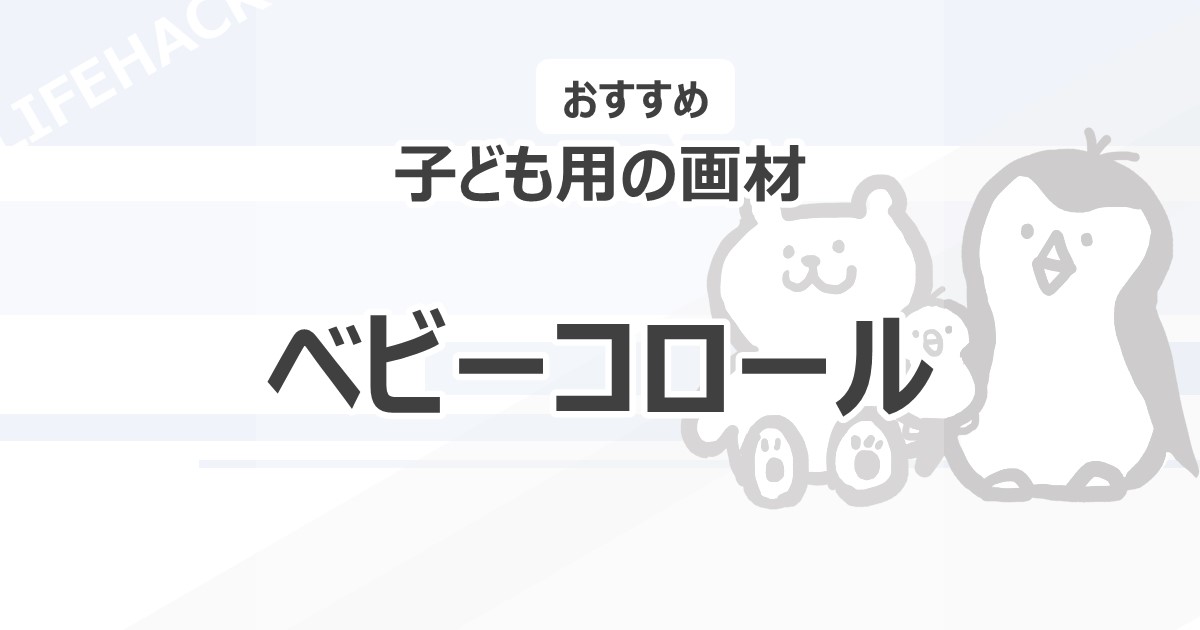iPadって便利ですよね。
ただ、iPad単体だと仕事に使うには若干不向きな点があると思いませんか?
キーボード入力のしづらさ、それに付随する文章の書きづらさ……
これらは、やはりiPad単体では解決できない問題です。
そこで、文章を書きやすくするために、iPadに外付けキーボードを導入した話をします。
結論
Ewinのキーボードを利用しています。
iPad単体では文章は書きづらい
なぜか?
私自身は、以下の理由で文章を書きづらく感じます。
- 画面上にソフトウェアキーボードが現れて、作業を視認できる範囲が狭くなる
- キータッチの感覚がないので、ブラインドタッチに失敗する(慣れかもしれない)
そのため、これらの理由を解消する手段として、物理的なキーボードを導入することとしました。
Apple Pencilを活用してメモ帳としても利用していますが、やはり文章を打てないのはもったいない……
iPadに外付けキーボードを付けるときに注意することは?
色々事前に調べていると、よく見かける注意点として、以下がありました。
キーボードがUS配列になる
基本的にはUS配列として認識されるらしいです。
これはつまり、鍵盤面にJIS配列の文字が書いてあっても、打鍵すると違う文字が出てくるということ。
そうなるとめちゃくちゃ使いづらいですね笑
違う文字が出てくるくらいなら、素直にUS配列のキーボードを使うってものです。
純正のMagic keyboardならJIS配列になるけど。
しかし、若干(だいぶ?)お高い……
ということで、条件を以下にして調査しました。
- iPad対応のJIS配列キーボードとして認識されること
- お値段はなるべくお安く(4桁で……)
Ewinのキーボード
条件に合いそうなものはいくつかあったっぽいのですが、最終的にEwinのキーボードに決めました。

決めた理由
- レビューを見る限り、JIS配列として認識されそう
- 安い笑
JIS配列になる、と確証を得るためには、実機を触る必要がありますが……
難しいため、レビューを吟味しました。
使ってみて良いところ
JIS配列でゴリゴリ文章を書くことができます!
ちょっとした文章を書くだけなら、iPad+Ewinキーボードで充分。
軽いので持ち運びしやすく、外出先でも利用できます。
使ってみて微妙なところ
「¥」キーがすごいところにあります笑
もちろん知ってて購入したわけなのですが、いざ実際に見るとインパクトがあります。
プログラムをするなら、ちょっとこれは……という感じですが。
基本的に、iPadでは文章しか書かないので、ここはもう割り切りです。
また、よくも悪くも普通のキーボード(むしろ作りは安っぽい)なので、打鍵にこだわりがある場合は受け付けないかも。
長時間利用するわけではなく、スポットで利用する、という割り切りは必要かもしれないです。
総合的に見て
値段を考えたら、全然ありです。
むしろJIS配列なことだけで満点をあげたい。
簡易的に文章を書くだけであれば、充分すぎる性能です。
持ち運びもできます。
文章を書くのがとても楽になりました。
まとめ
iPadにJIS配列でつながる外付けキーボードについて紹介しました。
US配列でつながる、というキーボードが多数を占めるらしい中、JIS配列でつながることの安心感。
逆に言うとUS配列で良いなら、もっと良いキーボードはたくさんありますね笑
もちろん、Apple純正Magic Keyboardも選択肢になると思いますが……
まずお安く始めてみたい、という場合、こちらも選択肢に入るのでは、と思います。
US配列で困っている方がいたら、試して見てはいかがでしょうか。